ferestre din este conceput pentru a funcționa pe o mare varietate de computere, ceea ce poate duce uneori la probleme cu actualizările. În schimb, macOS este proiectat să funcționeze cu hardware specific, reducând numărul de erori posibile, deși acestea pot apărea în continuare.
Dacă dvs. Mac întâmpină probleme după instalarea unei actualizări, se recomandă să o dezinstalați, să reporniți computerul și să verificați dacă actualizarea a fost sursa problemei. De asemenea, este recomandabil să așteptați câteva zile până când este lansat un nou patch care abordează problema pe computerele care întâmpină probleme cu actualizarea.

Pentru a elimina o actualizare, Windows oferă mai multe metode care pot fi folosite interschimbabil, deoarece toate produc același rezultat. În secțiunea următoare, vă vom arăta trei metode pentru a dezinstala în siguranță orice actualizare care a fost instalată pe Windows.
Din Windows Update
Eliminarea actualizărilor Windows se poate face cu ușurință folosind Windows Update. Accesați opțiunile de configurare Windows apăsând Win + i, faceți clic pe „Windows Update” (în Windows 11) sau „Actualizări și securitate” > „Windows Update” (în Windows 10), apoi faceți clic pe „Update history”. Vi se va afișa o listă cu toate actualizările care au fost instalate pe computerul dvs. în ordine cronologică, facilitând identificarea celei mai recente actualizări.
Pentru a dezinstala cea mai recentă actualizare, faceți dublu clic pe ea sau faceți clic dreapta și selectați „Dezinstalare”. În funcție de tipul de actualizare, poate fi necesar să reporniți computerul. Este întotdeauna recomandat să reporniți după dezinstalare pentru a elimina orice urme reziduale din memorie.
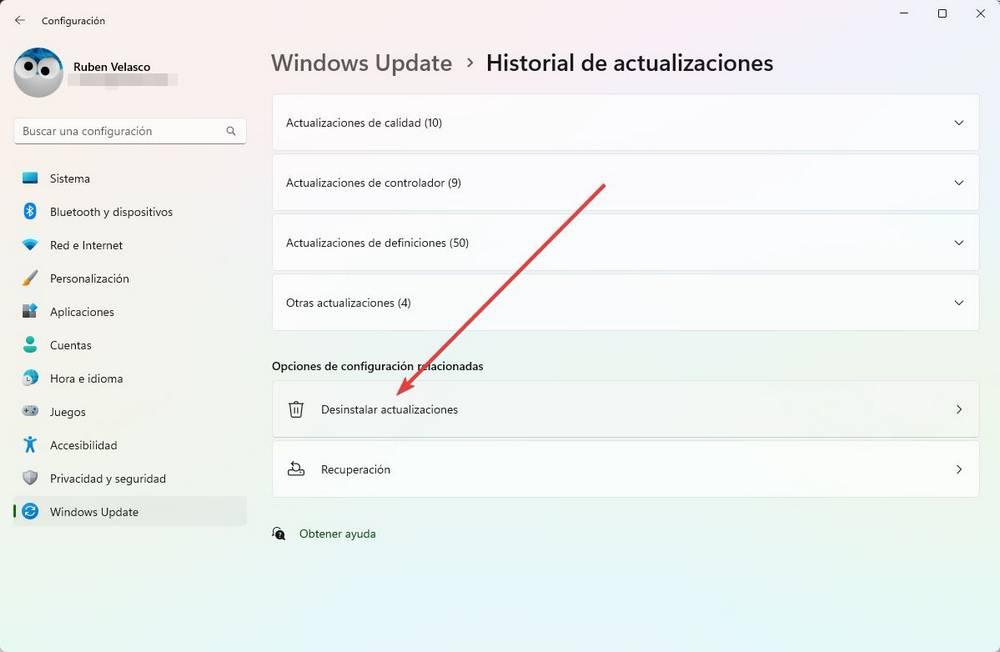
Utilizarea panoului de control
Există o metodă alternativă disponibilă pentru eliminarea actualizărilor din Windows, care implică utilizarea Panoului de control. Pentru a accesa Panoul de control, introduceți pur și simplu „appwiz.cpl” în caseta de căutare, fără ghilimele. După deschidere, faceți clic pe „Vedeți actualizările instalate” aflat în panoul din dreapta, apoi selectați actualizarea care trebuie eliminată. Faceți dublu clic pe el sau faceți clic dreapta și alegeți opțiunea „Dezinstalare” pentru a o elimina. Deoarece actualizările sunt afișate în ordine cronologică, este ușor să o găsiți pe cea care trebuie eliminată.
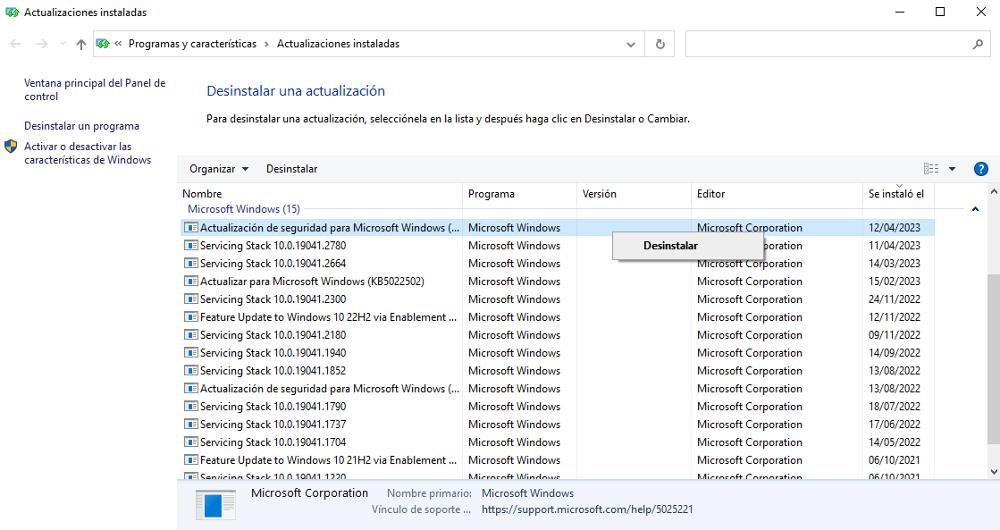
Cu PowerShell
Windows ne oferă o metodă alternativă de eliminare a actualizărilor folosind linia de comandă. În primul rând, trebuie să listăm toate actualizările instalate pentru a le identifica pe cea pe care dorim să o eliminăm. Pentru a realiza acest lucru, deschideți PowerShell cu permisiuni de administrator și introduceți următoarea comandă:
wmic qfe list brief /format:table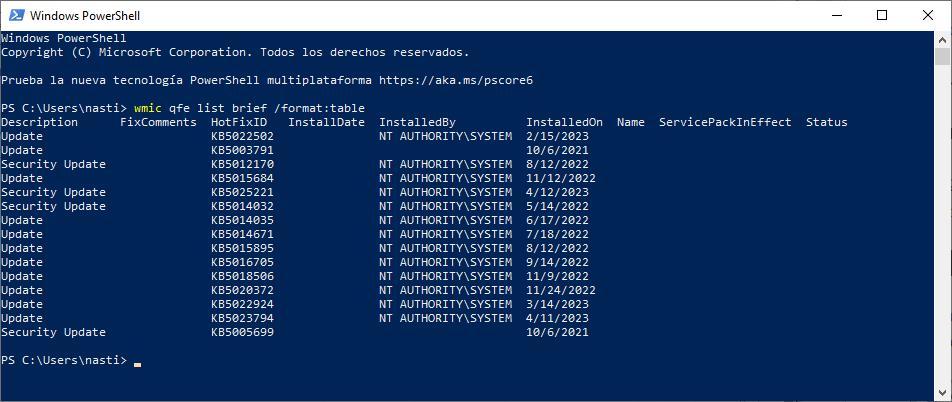
După ce am găsit actualizarea care trebuie eliminată (data de instalare este vizibilă în coloana Instalat), putem folosi următoarea comandă pentru a o dezinstala. Trebuie să specificăm numărul actualizării care apare în coloana HotFixID. De exemplu, pentru a dezinstala actualizarea KM5022502, putem folosi comanda:
wusa /uninstall /kb:5022502
În continuare, se va afișa o fereastră care ne întreabă dacă dorim să continuăm cu dezinstalarea aplicației.